电脑上输入法打字时不显示词条 Win10系统输入法不显示怎么办
更新时间:2024-04-19 10:03:14作者:jiang
在如今信息时代的浪潮下,电脑已成为我们日常生活中不可或缺的工具之一,有时我们在使用电脑的过程中可能会遇到一些问题,比如打字时输入法不显示词条的情况。尤其对于使用Win10系统的用户来说,这个问题可能会让人感到困扰。面对这种情况,我们应该如何解决呢?本文将为大家介绍一些解决方法,帮助您轻松解决Win10系统输入法不显示词条的问题。
方法一、
1、最便捷的方法是选用其他第三方输入法,例如QQ输入法或者搜狗输入法等。

方法二、
1、那么用户如果习惯使用微软自带输入法的话就用这种方法,首先单击“语言栏”。点击“语言首选项”。
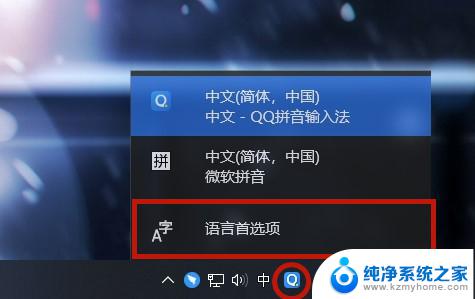
2、打开后在右侧找到“中文(中华人民共和国)”并单击,之后选择“选项”。
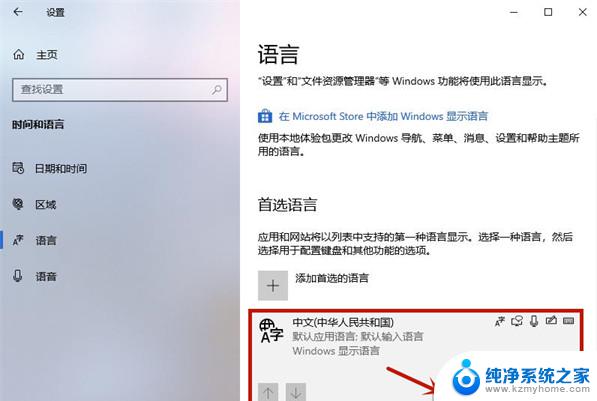
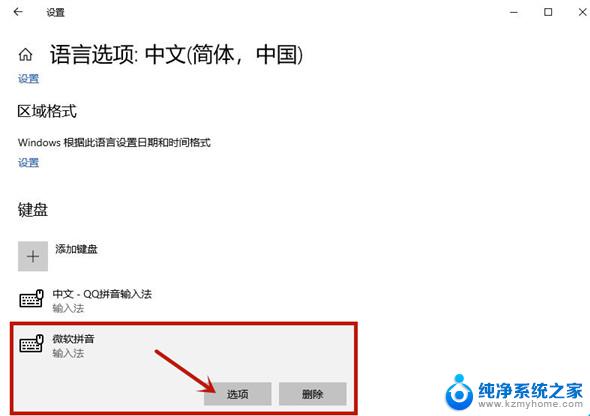
4、之后在其中选择“常规”这个窗口。
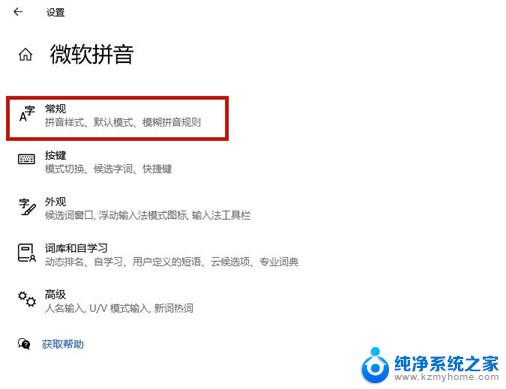
5、下拉到最后将“使用以前版本的Microsoft输入法”选项给打开即可解决win10输入法不显示选字框的问题。

以上就是电脑上输入法打字时不显示词条的全部内容,如果你也遇到了这种情况,可以按照以上方法来解决,希望这些方法能够帮到大家。
电脑上输入法打字时不显示词条 Win10系统输入法不显示怎么办相关教程
- 微软输入法打字时不显示所打的字 Win10微软拼音输入法候选字显示不全怎么办
- win10中文输入法没有选字框 win10输入法候选词框不显示
- 输入法右下角怎么不显示 Win10右下角没有输入法图标怎么办
- win10输入法没有候选字 Win10微软拼音输入法没有候选字显示
- win10自带输入法打不出汉字 Win10打字中文无法输入
- win10系统优盘不显示 win10系统插入U盘不显示怎么办
- win10输入法打不了中文 win10微软输入法无法打出汉字
- 电脑为什么打不出来字,只有拼音 win10微软输入法无法输入汉字怎么办
- win10系统搜索功能用不了 Win10电脑搜索框不能输入字怎么办
- 电脑输入法显示禁用怎么办 Win10输入法被禁用如何恢复快捷方式
- windows10复制文件需要管理员权限 如何解决需要管理员权限才能复制文件夹的问题
- 右键新建没有ppt怎么办 Win10右键新建菜单中没有PPT如何添加
- 打开电脑触摸板 win10触摸板功能开启
- 测试麦克风没声音 Win10测试麦克风声音步骤
- 电脑怎么更改默认打开文件的方式 Win10系统如何修改文件默认打开方式
- 电脑快捷键和软件快捷键冲突 Windows10热键冲突解决方法
win10系统教程推荐
- 1 打开电脑触摸板 win10触摸板功能开启
- 2 怎么设置windows登录密码 Windows10用户登录密码强度设置
- 3 文件图片不显示怎么办 win10系统文件夹中图片不显示解决方法
- 4 接入耳机识别不到麦克风 Win10耳机麦克风插入后设备不显示的解决方案
- 5 电脑桌面放在d盘 win10系统桌面文件保存到D盘方法
- 6 win10更换锁屏 Windows 10锁屏界面设置方法
- 7 win10耳麦说话声音小 Win10系统麦克风声音调节不灵敏怎么办
- 8 win10屏幕保护程序无法设置 Win10屏幕保护程序设置问题解决方法
- 9 window防火墙在哪里 Windows10自带防火墙如何设置
- 10 怎么知道win10激活时间 如何查看win10系统的激活日期